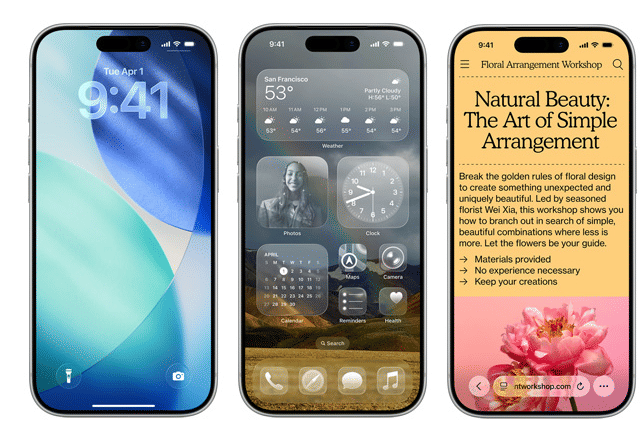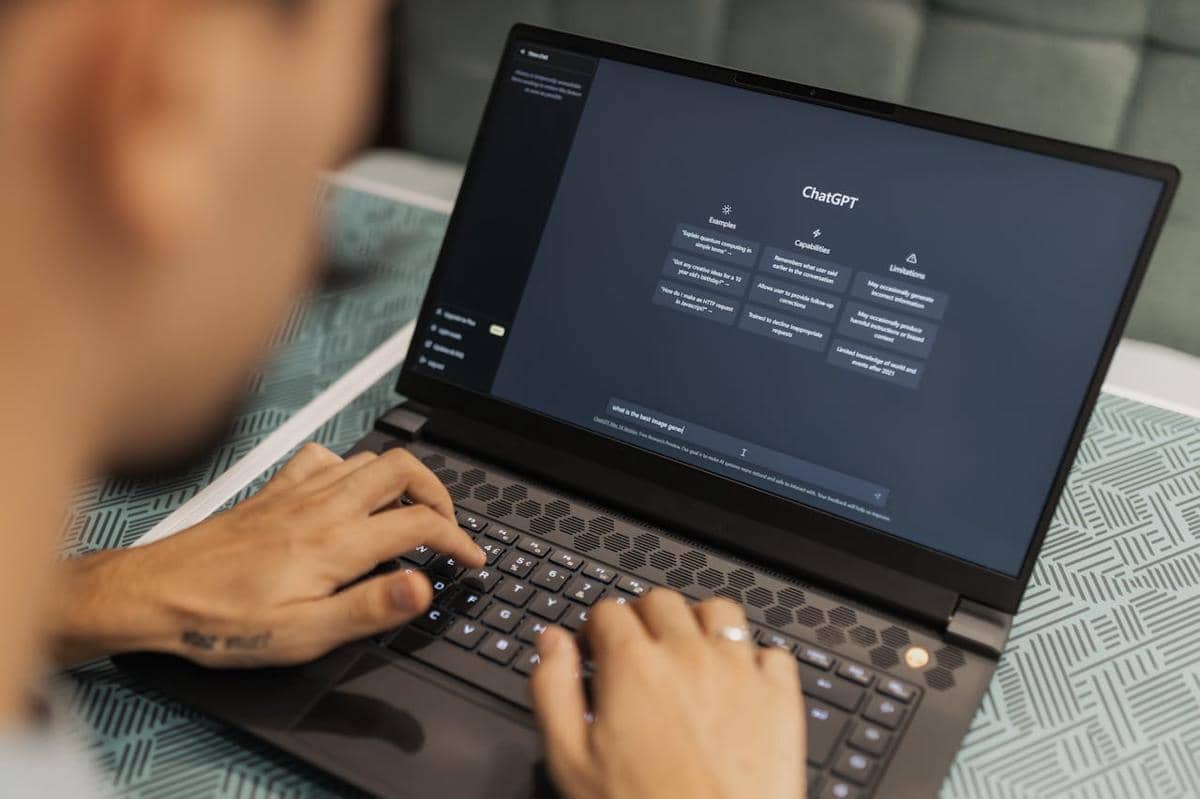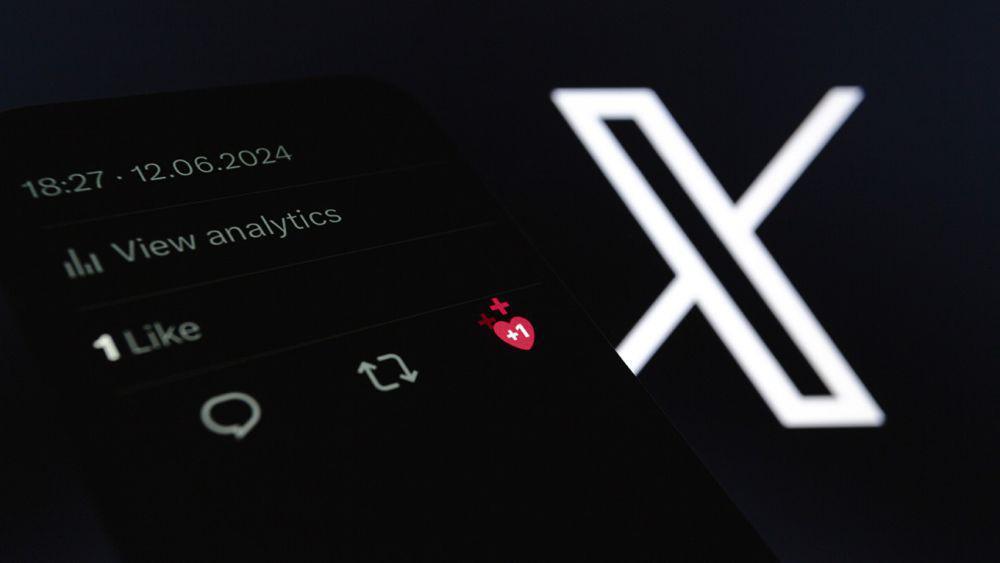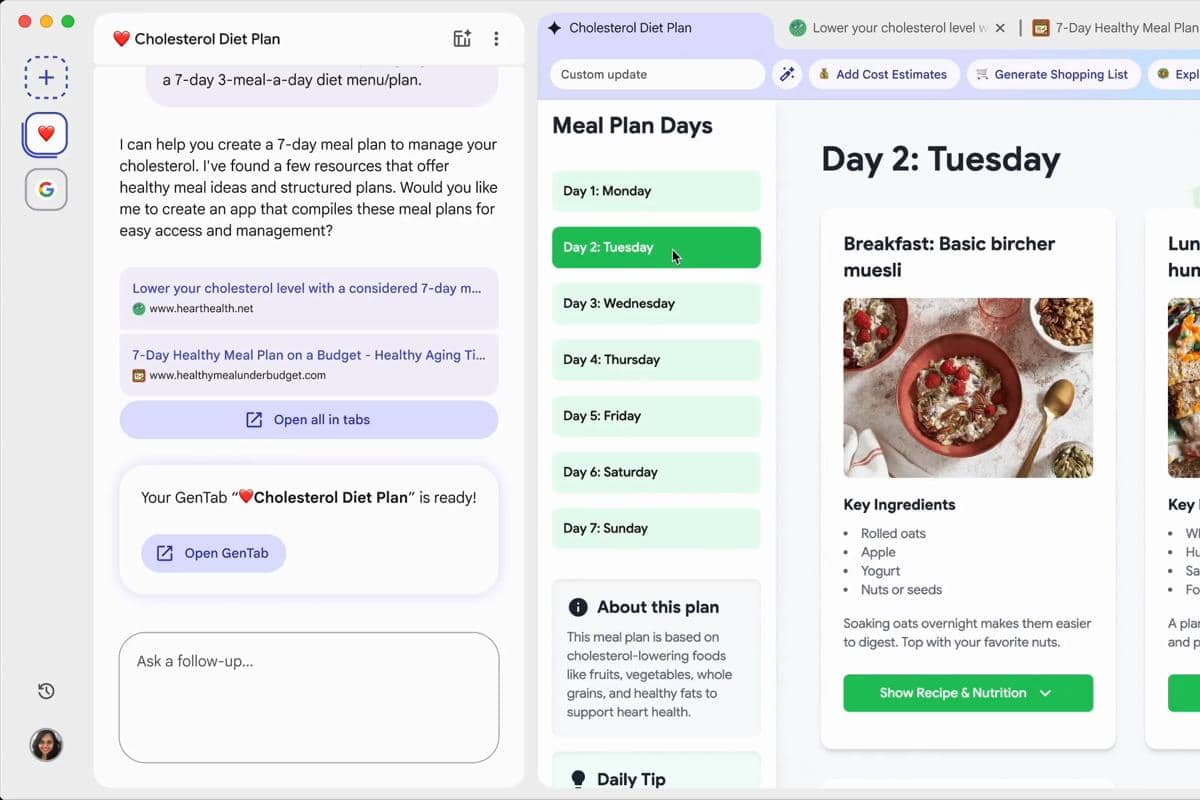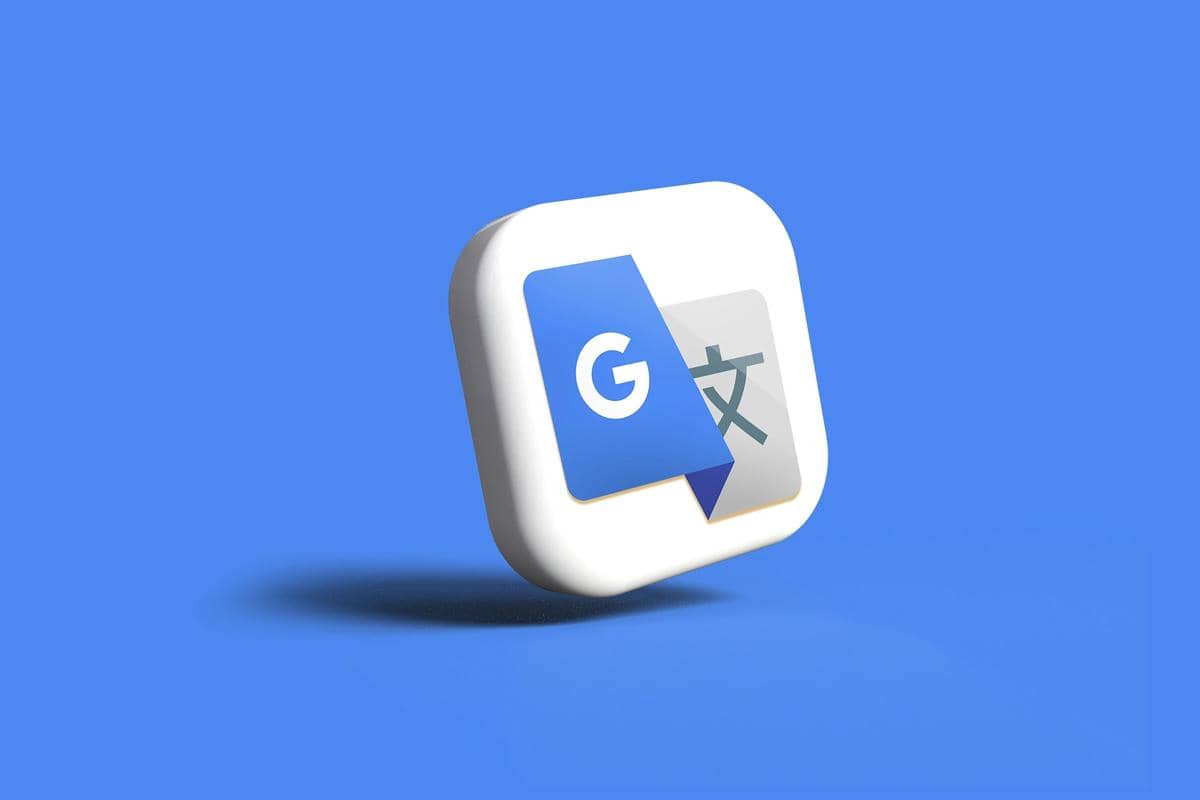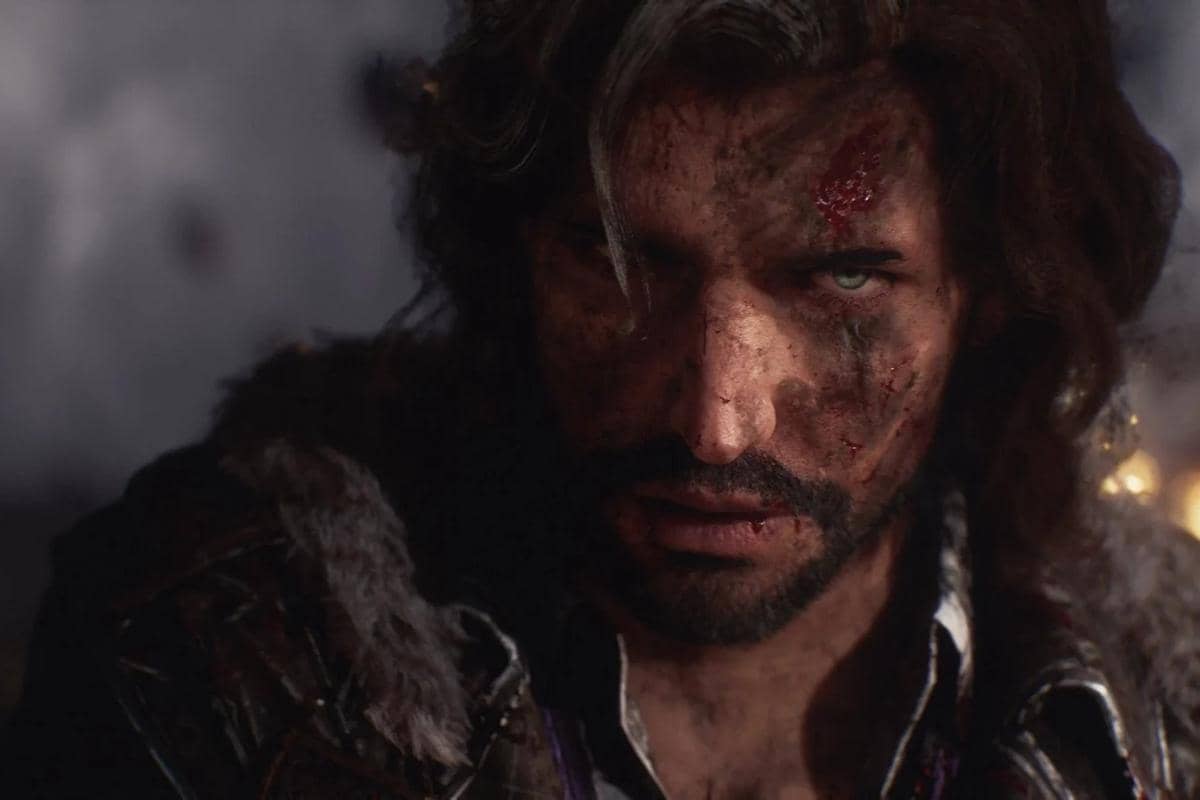- Tandai sel-sel yang akan diisi dengan nomor telepon
- Klik 'Home' dan pilih 'Numbers'
- Lalu, pilih 'Text' dan klik 'OK'.
Cara Memasukkan Nomor Telepon Awalan 0 di Excel Tanpa Hilang
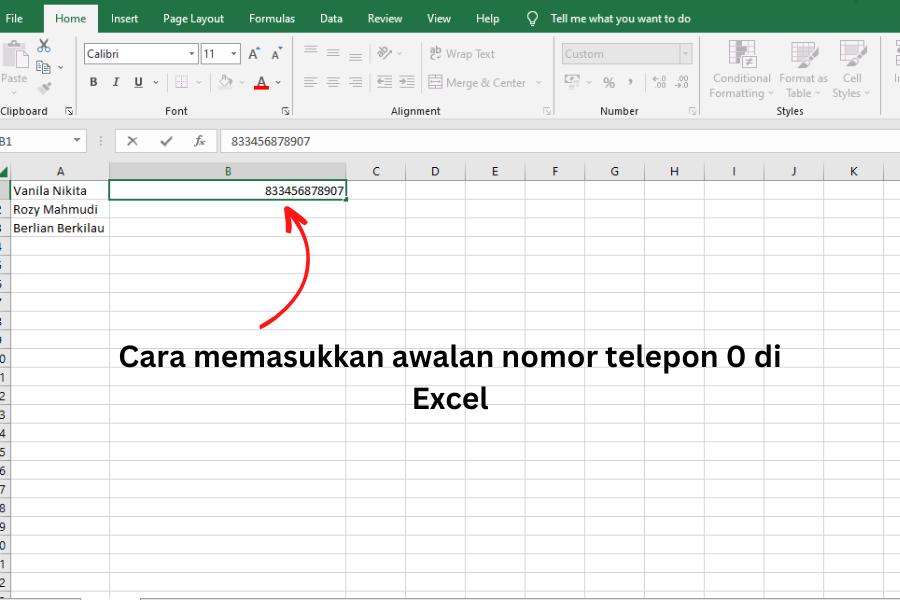
Pernahkah kamu mencoba memasukkan nomor telepon dengan awalan 0 di Microsoft Excel, tapi angka 0 tidak muncul?
Contohnya nih, kamu memasukan nomor telepon 082240228756. Setelah menekan Enter, angka 0 yang ada di awal nomor otomatis gak ada di sel. Akibatnya, data pun kurang tercatat dengan tepat sesuai pemformatan nomor telepon.
Jika kamu masih sering mengalami hal tersebut sampai detik ini, cobalah cara memasukkan nomor telepon awalan 0 di Excel berikut ini. Dengan cara ini, awalan 0 pada nomor telepon gak akan hilang.
Nah, bagaimana cara pengaturannya? Baca penjelasan lengkap di bawah, ya.
1. Gunakan 'Format Text'
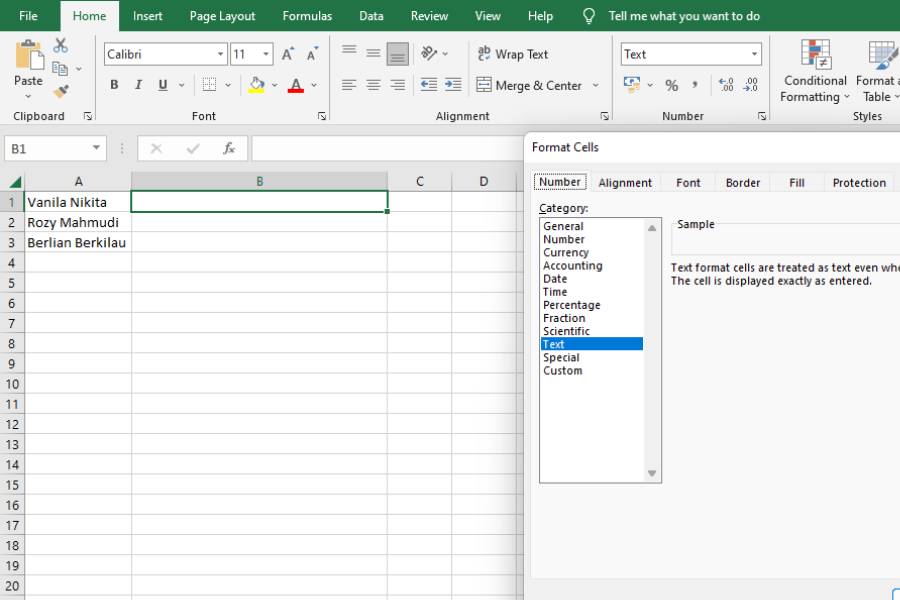
Cara memasukkan nomor telepon awalan 0 di Excel ini sangat mudah. Kamu hanya perlu menggunakan menu Format Text. Maka, awalan 0 tetap muncul secara otomatis.
Ikuti langkah-langkahnya berikut:
Ada juga cara lain yang lebih ringkas dan cepat, yakni:
- Tandai dulu sel-sel yang akan diisi dengan nomor telepon
- Klik ikon kolom pencarian yang ada di tab 'Numbers'. Pilih 'Text'
- Terakhir, klik 'OK'.
Selesai deh, awalan 0 pada nomor telepon akan muncul. Format penulisan pun sudah sesuai dengan nomor telepon tanpa ada angka yang hilang.
2. Gunakan fitur 'Custom'
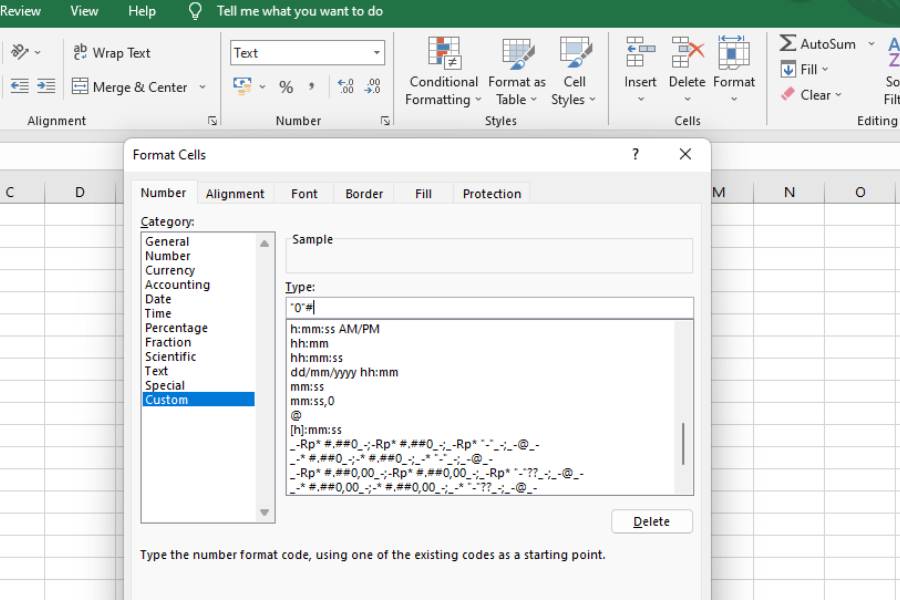
Selanjutnya, ada cara memasukkan nomor telepon awalan 0 di Excel yang gak kalah cepat dan mudah. Bahkan, kamu gak perlu menuliskan awalan nomor telepon 0, lho. Secara otomatis, angka 0 akan muncul di sel.
Kamu juga bisa menggunakan cara ini untuk mengatur format penulisan nomor telepon dengan awalan +62. Jadi, kamu gak perlu susah-susah menulis angka 0 atau +62.
Berikut cara memasukkan awalan nomor telepon 0 secara otomatis:
- Tandai dulu sel yang akan diisi data nomor telepon
- Pilih menu 'Home', klik 'Numbers'
- Kemudian, pilih 'Custom'
- Ketikkan format "0"# atau "+62"# pada kolom 'Type'
- Selesai deh, kamu tinggal menuliskan nomor telepon tanpa awalan 0 atau +62.
3. Gunakan tanda petik satu (')
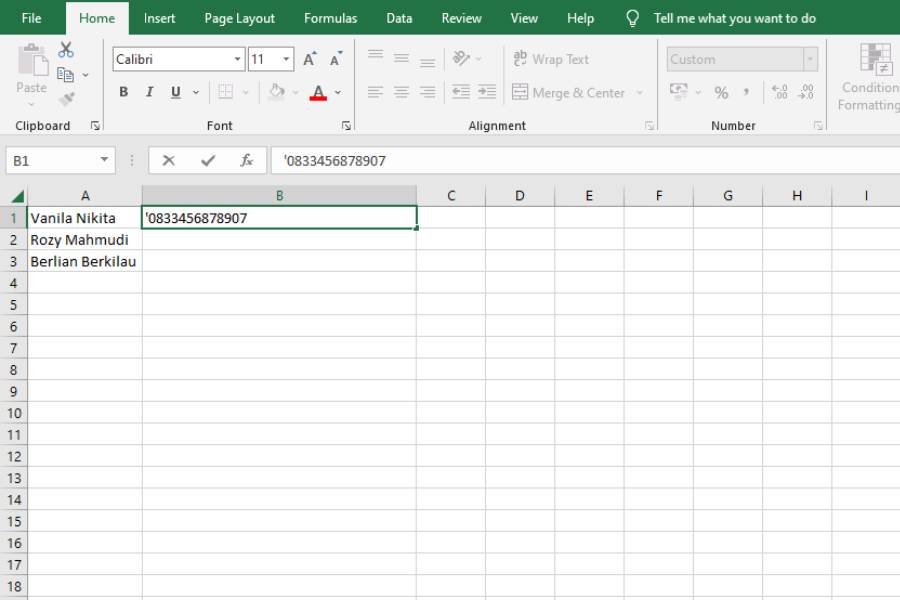
Terakhir, ada cara memasukkan nomor telepon awalan 0 di Excel yang manual. Namun, cara ini tetap bisa dicoba karena gak terlalu susah.
Kamu hanya perlu menambahkan tanda petik satu (') pada awal penulisan nomor telepon. Contohnya, '082240228756. Dengan cara ini, angka 0 tetap akan muncul.
Kamu juga bisa menggunakan cara ini untuk menuliskan format nomor telepon dengan +62. Misalnya, tulis '+6282240228756 dan tekan Enter. Data nomor telepon akan tertulis dengan tepat di dalam sel Excel.
Mulai sekarang, kamu bisa menggunakan satu dari tiga cara memasukkan nomor telepon 0 di Excel tersebut. Semua caranya gampang dan gak memakan banyak waktu.
Itulah cara memasukkan nomor telepon awalan 0 di Excel. Kira-kira, kamu paling nyaman pakai cara yang mana?